Υπάρχει μια δυνατότητα στο iOS που πρέπει να χρησιμοποιείτε — ή που τουλάχιστον θα πρέπει να γνωρίζετε. Ονομάζεται Φωνητικός Έλεγχος. Και παρόλο που χρησιμοποιείται σχετικά λίγο, μπορεί να είναι απλώς ένα από τα πιο ισχυρά χαρακτηριστικά που προστέθηκαν στο iOS σε κάποιο χρονικό διάστημα. Δείτε τι πρέπει να γνωρίζετε για τον Φωνητικό έλεγχο και τον τρόπο χρήσης του.
Περιεχόμενα
- Σχετίζεται με:
- Τι είναι ο Φωνητικός Έλεγχος;
- Πώς μπορεί να χρησιμοποιηθεί ο Φωνητικός έλεγχος
-
Μερικές ωραίες προσαρμοσμένες εντολές για δοκιμή
- Spotify Podcasts
- "OK, Google" στο iPhone;
-
Μερικές επιπλέον συμβουλές
- Σχετικές αναρτήσεις:
Σχετίζεται με:
- Η Siri δεν ανακοινώνει τα μηνύματά σας στα AirPods ή στα Beats σας; Πώς να φτιάξεις
- Πού είναι οι ρυθμίσεις προσβασιμότητας στο iOS 13 και το iPadOS; Το βρήκαμε και άλλα πολλά!
- 15 νέες λειτουργίες στο iOS 13.2 που πρέπει να σας ενδιαφέρουν
- Η νέα λειτουργία ασφαλείας που βασίζεται στη φωνή της Apple
Τι είναι ο Φωνητικός Έλεγχος;
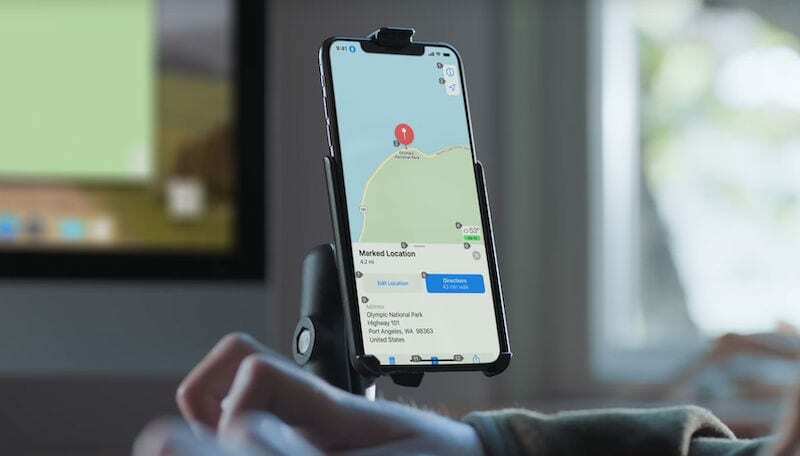
Ο Φωνητικός έλεγχος, με λίγα λόγια, είναι μια δυνατότητα Προσβασιμότητας που επιτρέπει στους χρήστες να ελέγχουν τις συσκευές τους μόνο με τη φωνή τους. Αυτό είναι ένα εκπληκτικό χαρακτηριστικό Προσβασιμότητας. Αλλά μπορεί επίσης να χρησιμοποιηθεί με εξαιρετικό αποτέλεσμα από οποιονδήποτε χρήστη iPhone.
Η λειτουργία σάς επιτρέπει να πλοηγείστε στο περιβάλλον χρήστη χωρίς να αγγίζετε τη συσκευή σας. Αλλά μπορείτε επίσης να ρυθμίσετε προσαρμοσμένες εντολές που σας επιτρέπουν να κάνετε πολλά περισσότερα.
Μπορείτε εύκολα να ενεργοποιήσετε ή να απενεργοποιήσετε τον Φωνητικό έλεγχο χρησιμοποιώντας το Siri (Hey Siri, ενεργοποιήστε τον Φωνητικό έλεγχο). Αλλά πρώτα, πρέπει να ρυθμιστεί.
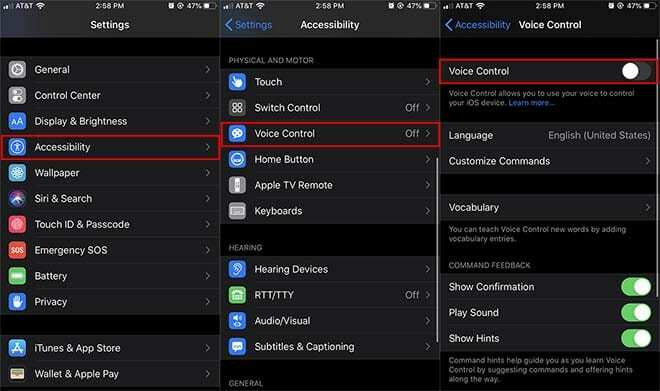
- Ανοίξτε την εφαρμογή Ρυθμίσεις.
- Κατευθυνθείτε στην Προσβασιμότητα.
- Πατήστε Φωνητικός έλεγχος.
- Πατήστε την εναλλαγή δίπλα στο Φωνητικός έλεγχος.
Αυτό είναι λίγο πολύ. Το iPhone σας θα χρειαστεί να κατεβάσει αρχεία αξίας περίπου 350 MB για να λειτουργήσει ο Φωνητικός έλεγχος. Από προεπιλογή, έχει ρυθμιστεί μόνο για λήψη αυτών των αρχείων μέσω Wi-Fi — κάτι που πρέπει να έχετε κατά νου.
Μόλις ρυθμιστεί, μπορείτε να ενεργοποιήσετε τον Φωνητικό έλεγχο μέσω της εφαρμογής Ρυθμίσεις. Αλλά ο ευκολότερος τρόπος για να το ενεργοποιήσετε είναι απλώς να ρωτήσετε τη Siri.
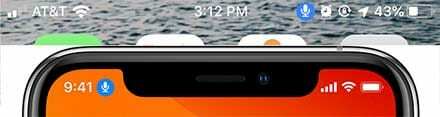
Όταν είναι ενεργοποιημένος ο Φωνητικός έλεγχος, θα δείτε ένα μικρό μπλε εικονίδιο μικροφώνου στην επάνω γραμμή κατάστασης της συσκευής σας iOS. Ενδέχεται επίσης να δείτε τα παράθυρα διαλόγου ανατροφοδότησης όταν ολοκληρώνει μια εντολή ή το εικονίδιο του μικροφώνου να γίνεται κόκκινο όταν ηχογραφεί μια εντολή (στα οποία θα φτάσουμε αργότερα).
- Πώς να εργαστείτε με τις φωνητικές σημειώσεις στο Apple Watch σας
Αξίζει να σημειωθεί ότι το Voice Control δεν συνδέεται καθόλου με το Siri. Όταν η λειτουργία είναι ενεργοποιημένη και υπάρχει το μπλε μικρόφωνο, δεν θα χρειάζεται να πείτε Hey Siri για να τη χρησιμοποιήσετε ή να προλογίσετε οποιαδήποτε εντολή.
Πώς μπορεί να χρησιμοποιηθεί ο Φωνητικός έλεγχος
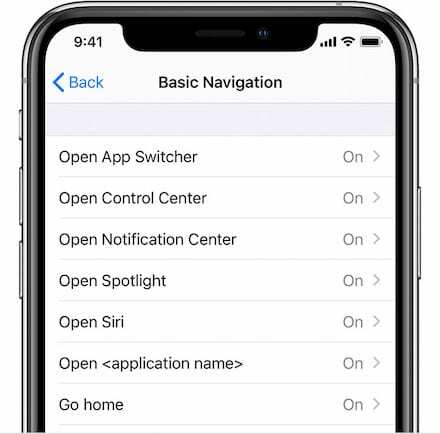
Ακόμη και χωρίς καμία πρόσθετη ρύθμιση, ο Φωνητικός έλεγχος μπορεί να χρησιμοποιηθεί για την πλοήγηση σε διάφορες λειτουργίες του iPhone σας χωρίς καν να βάλετε ένα δάχτυλο πάνω του.
Αυτό μπορεί να σας φανεί χρήσιμο όταν πρέπει να περιηγηθείτε στη διεπαφή χρήστη, αλλά δεν μπορείτε αυτήν τη στιγμή να χρησιμοποιήσετε τα χέρια σας. Χρειάστηκε ποτέ να κάνετε κάτι στο iPhone σας ενώ πλένετε τα πιάτα σας ή κρατάτε ένα παιδί;
Είναι απίστευτα διαισθητικό - απλώς πείτε την εντολή που θέλετε να κάνει ο Φωνητικός έλεγχος και θα το κάνει. (Αυτό λειτουργεί επίσης από οποιαδήποτε οθόνη και σε εγγενείς εφαρμογές ή εφαρμογές τρίτων.) Για παράδειγμα:
- Μπορείτε να πλοηγηθείτε στην αρχική οθόνη λέγοντας «Σύρετε προς τα δεξιά» ή «Σύρετε προς τα αριστερά».
- Ανοίξτε οποιαδήποτε εφαρμογή ή λειτουργία συστήματος λέγοντας "Άνοιγμα (λειτουργία/εφαρμογή)." Μερικά παραδείγματα είναι το Open Facebook ή το Open Control Center.
- Θέλετε να βγείτε από μια εφαρμογή; Απλώς πείτε Επιστροφή για να μεταβείτε στην Αρχική οθόνη.
- Μπορείτε επίσης να πραγματοποιήσετε αναζήτηση στο iPhone ή στον Ιστό για συγκεκριμένα πράγματα πολύ εύκολα χρησιμοποιώντας "Αναζήτηση για (φράση)" ή "Αναζήτηση στον Ιστό για φράση" αντίστοιχα.
Ο καλύτερος τρόπος για να εξοικειωθείτε με τη δύναμη του out-of-the-box Voice Control είναι να πλοηγηθείτε Ρυθμίσεις —> Προσβασιμότητα —> Φωνητικός έλεγχος —> Προσαρμογή εντολών.
Αυτό θα σας δώσει την πλήρη λίστα των φωνητικών εντολών που μπορείτε να δώσετε Φωνητικό έλεγχο.
Αλλά σε αυτό το ίδιο μενού, υπάρχει επίσης η δυνατότητα ρύθμισης προσαρμοσμένων εντολών. Αυτό είναι, αναμφισβήτητα, το πιο ισχυρό χαρακτηριστικό του Φωνητικού Ελέγχου.
Μερικές ωραίες προσαρμοσμένες εντολές για δοκιμή
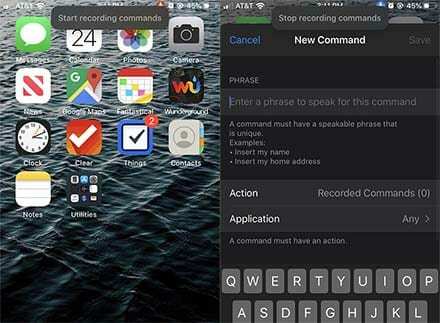
Ο Φωνητικός έλεγχος είναι ο πιο δυνατός του όταν χρησιμοποιείτε δύο απλές εντολές: «έναρξη εντολών εγγραφής» και «διακοπή εντολών εγγραφής».
Αυτά θα σας επιτρέψουν να προσαρμόσετε τη λειτουργία για να κάνετε σχεδόν οτιδήποτε θέλετε μέσω φωνής. Μοιάζει πολύ με τις συντομεύσεις Siri. Οι δυνατότητες είναι αρκετά τεράστιες και θα ήταν αδύνατο να τις καλύψουμε όλες σε βάθος εδώ. Το μόνο πραγματικό όριο είναι η φαντασία σας.
Η εγγραφή νέων εντολών Φωνητικού Ελέγχου είναι αρκετά απλή. Το μόνο που χρειάζεται να κάνετε είναι να πείτε «έναρξη εντολών εγγραφής» όταν η λειτουργία είναι ενεργοποιημένη. Στη συνέχεια, χρησιμοποιήστε φωνητικές εντολές για πλοήγηση σε ορισμένες λειτουργίες.
Αλλά για να εξοικειωθείτε με την ευκαιρία για ισχυρές δυνατότητες φωνητικού ελέγχου, ακολουθούν μερικές ωραίες φωνητικές "συντομεύσεις" που μπορείτε να δοκιμάσετε.
Spotify Podcasts
Το Spotify μπορεί να έχει προσθέσει υποστήριξη Siri στην τελευταία του ενημέρωση iOS, αλλά υπάρχουν εντολές σε βάθος στις οποίες μπορείτε να αποκτήσετε πρόσβαση με τη λειτουργία Φωνητικού ελέγχου.
- 14 συμβουλές και κόλπα για την εφαρμογή Spotify για iOS
Πείτε, για παράδειγμα, ότι θέλετε να αποκτήσετε γρήγορη πρόσβαση στην οθόνη Podcast στο Spotify χωρίς να χρειάζεται να πλοηγηθείτε σε πολλές καρτέλες. Δείτε πώς με τον Φωνητικό έλεγχο.
- Βεβαιωθείτε ότι ο φωνητικός έλεγχος είναι ενεργοποιημένος — "Hey Siri, ενεργοποιήστε τον φωνητικό έλεγχο".
- Πείτε "Έναρξη εγγραφής εντολών".
- Πείτε "Άνοιγμα Spotify".
- Τώρα, πείτε "Πατήστε στη βιβλιοθήκη σας".
- Τέλος, πείτε "Πατήστε στα Podcasts".
- Ως τελευταίο προαιρετικό βήμα, μπορείτε να πείτε "Πατήστε στο Play" για να παίξετε το τελευταίο κομμάτι που θέλετε.
- Πείτε "Διακοπή εγγραφής εντολών".
- Θα πρέπει να δείτε ένα αναδυόμενο μενού με τη δυνατότητα να ονομάσετε την εντολή σας. Αυτή η φράση είναι στην πραγματικότητα το έναυσμα, οπότε πληκτρολογήστε στο Spotify Podcasts.
Τώρα, το μόνο που χρειάζεται να κάνετε είναι να πείτε "Spotify Podcasts" και το Voice Control θα σας μεταφέρει αμέσως στην οθόνη με όλες τις εκπομπές στις οποίες έχετε εγγραφεί.
Αυτό είναι απλώς ένα παράδειγμα και πιθανότατα μπορείτε να σκεφτείτε άλλους τρόπους εφαρμογής παρόμοιων λειτουργιών στην αγαπημένη σας μουσική ή εφαρμογές ροής.
"OK, Google" στο iPhone;
Το Google Assistant είναι πιθανότατα ένας από τους πιο έξυπνους και ικανούς ψηφιακούς βοηθούς στην αγορά. Αλλά, ως χρήστης iPhone, δεν είναι μια πολύ διαισθητική διαδικασία να το χρησιμοποιήσετε.
- 11 Συμβουλές για εφαρμογές iPhone Χαρτών Google που δεν γνωρίζετε
Αλλά, με τον Φωνητικό Έλεγχο, μπορεί να είναι. Το μόνο που χρειάζεται να κάνετε είναι να κατεβάσετε την εφαρμογή Google Assistant από το App Store και να ηχογραφήσετε αυτήν την εντολή μέσω φωνής.
- Βεβαιωθείτε ότι ο φωνητικός έλεγχος είναι ενεργοποιημένος — "Hey Siri, ενεργοποιήστε τον φωνητικό έλεγχο".
- Πείτε "Έναρξη εγγραφής εντολών".
- Τώρα, πείτε "Open Assistant".
- Τέλος, πείτε "Πατήστε στο μικρόφωνο".
- Πείτε "Διακοπή εγγραφής εντολών".
- Θα πρέπει να δείτε ένα αναδυόμενο μενού με τη δυνατότητα να ονομάσετε την εντολή σας. Αυτή η φράση είναι στην πραγματικότητα το έναυσμα, οπότε πληκτρολογήστε OK, Google.
Αυτό είναι. Τώρα, εφόσον είναι ενεργοποιημένος ο Φωνητικός έλεγχος, μπορείτε να πείτε "OK, Google" και θα μεταφερθείτε αμέσως στο μενού εισαγωγής στην εφαρμογή Google Assistant — όπου μπορείτε να εκφωνήσετε το ερώτημά σας.
Μπορείτε επίσης να κάνετε κάτι πολύ παρόμοιο με την Alexa, αρκεί να έχετε την εφαρμογή Amazon Alexa για iOS. Αυτό είναι ιδιαίτερα χρήσιμο εάν θέλετε να ελέγχετε εύκολα και απομακρυσμένα συσκευές με δυνατότητα Alexa από το iPhone σας μέσω φωνής.
Μπορείτε επίσης να χρησιμοποιήσετε Φωνητικός έλεγχος στο Mac σας τρέχει το macOS Catalina.
Μερικές επιπλέον συμβουλές
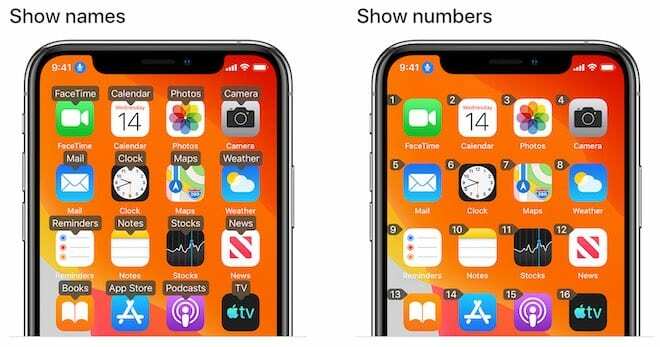
Όπως μπορείτε να δείτε, ο φωνητικός έλεγχος είναι ταυτόχρονα εύκολος στη λήψη, αλλά και απίστευτα ισχυρός στις δυνατότητές του. Ακολουθούν μερικές συμβουλές που θα σας βοηθήσουν να ξεκινήσετε.
- Εάν θέλετε μια γρήγορη ανανέωση στις εντολές Φωνητικού Ελέγχου, απλώς πείτε "Εμφάνιση εντολών" όταν η δυνατότητα είναι ενεργοποιημένη.
- Δεν μπορείτε να κάνετε το Voice Control να πατήσει σε ένα συγκεκριμένο κουμπί ή στοιχείο διεπαφής χρήστη κατά την εγγραφή εντολών; Απλώς πείτε "Εμφάνιση ονομάτων" ή "εμφάνιση αριθμών". Πείτε το όνομα ή τον αριθμό δίπλα στο στοιχείο διεπαφής χρήστη.
- Μπορείτε να ρυθμίσετε το Φωνητικό Έλεγχο ώστε να παίζει ένα κουδούνισμα όταν δέχεται μια εντολή — κάτι που μπορεί να είναι χρήσιμο ως κάποιο είδος σχολίων όταν συνηθίζετε τη λειτουργία.
- Δεν θέλετε να ενεργοποιήσετε τον Φωνητικό έλεγχο με το Siri; Μπορείτε πραγματικά να το αντιστοιχίσετε σε ένα τριπλό πάτημα στο κουμπί Home ή Power. Απλώς μεταβείτε στις Ρυθμίσεις —> Προσβασιμότητα —> Συντόμευση προσβασιμότητας και επιλέξτε Φωνητικός έλεγχος από τη λίστα.
- Ενεργοποιήστε τον Φωνητικό έλεγχο όταν οδηγείτε ή πλένετε τα πιάτα για να ανοίγετε εύκολα εφαρμογές — όπως "Άνοιγμα Spotify" ή "Άνοιγμα Χαρτών Google".
- Εάν διαθέτετε iPhone με Face ID, μπορείτε να ορίσετε τον Φωνητικό έλεγχο σε "Attention Aware". Με αυτόν τον τρόπο, θα δέχεται φωνητικές εντολές μόνο όταν κοιτάτε ενεργά τη συσκευή σας.
Τώρα είναι η σειρά σας να ενεργοποιήσετε τη λειτουργία Φωνητικού ελέγχου στο iPhone σας. Δοκιμάστε το και ενημερώστε μας αν βρείτε άλλες ενδιαφέρουσες συμβουλές και κόλπα.

Ο Μάικ είναι ανεξάρτητος δημοσιογράφος από το Σαν Ντιέγκο της Καλιφόρνια.
Ενώ καλύπτει κυρίως την Apple και την τεχνολογία των καταναλωτών, έχει προηγούμενη εμπειρία γράφοντας για τη δημόσια ασφάλεια, την τοπική αυτοδιοίκηση και την εκπαίδευση για μια ποικιλία εκδόσεων.
Έχει φορέσει αρκετά καπέλα στο χώρο της δημοσιογραφίας, συμπεριλαμβανομένου του συγγραφέα, του εκδότη και του σχεδιαστή ειδήσεων.